在PDF文档中添加页眉页脚是一个非常常见的操作,前面我们也介绍过多种方式来给PDF文档添加页眉页脚的方法。但是有时候页眉页脚对我们来讲是多余的,因此我们也会碰到需要删除PDF文档页眉页脚内容的场景。那今天我们就给大家介绍一下如何来实现快速的删除多个PDF文档页眉页脚处的内容。
当我们的PDF文档数量很少的时候,想要删除页眉页脚并不是很困难,我们可以通过专业的PDF编辑工具打开PDF文档进行页眉页脚的删除。但是如果我们有上百个PDF文档都想要删除页眉页脚的话,那我们难道需要挨个的打开PDF文档再进行编辑操作吗?那这个速度就真的是太慢了,估计这一天的工作就只能处理这几百分批的文档了。那今天介绍的这个方法呢可以帮我们实现一键删除多个PDF文档中的页眉页脚,效率非常的高。
效果预览
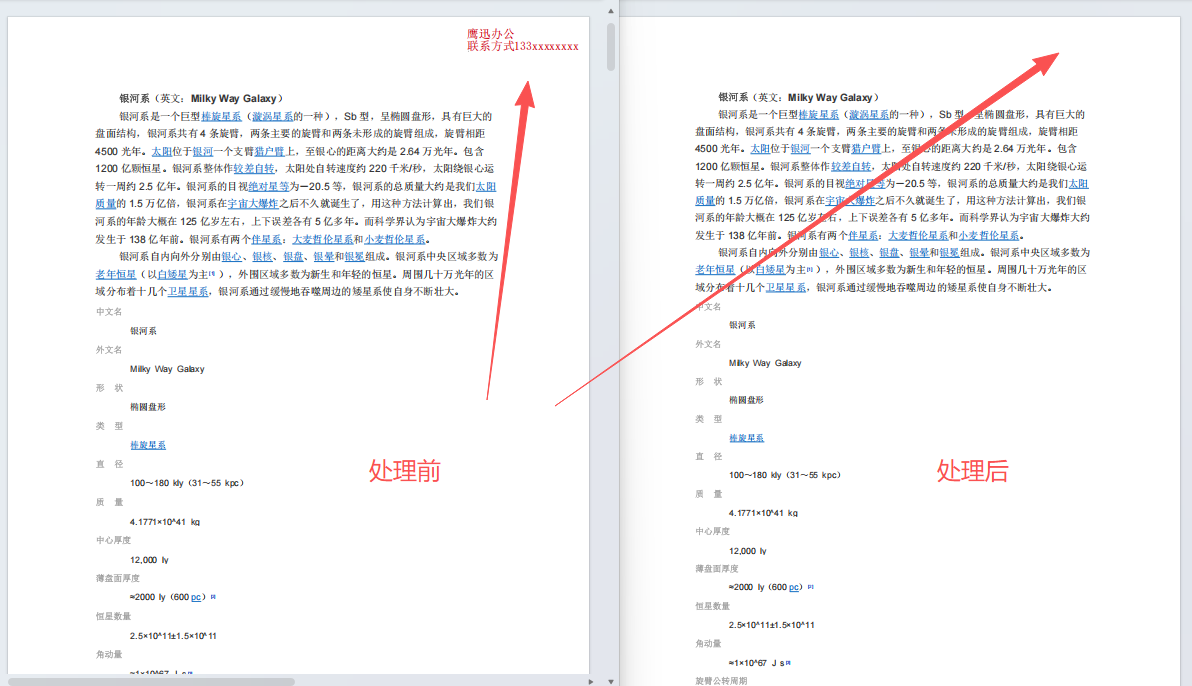
操作步骤
1、打开「鹰迅批量处理工具箱」,左侧选择「PDF工具」,右侧在页眉页脚分类中选择「PDF删除页眉页脚」的功能。
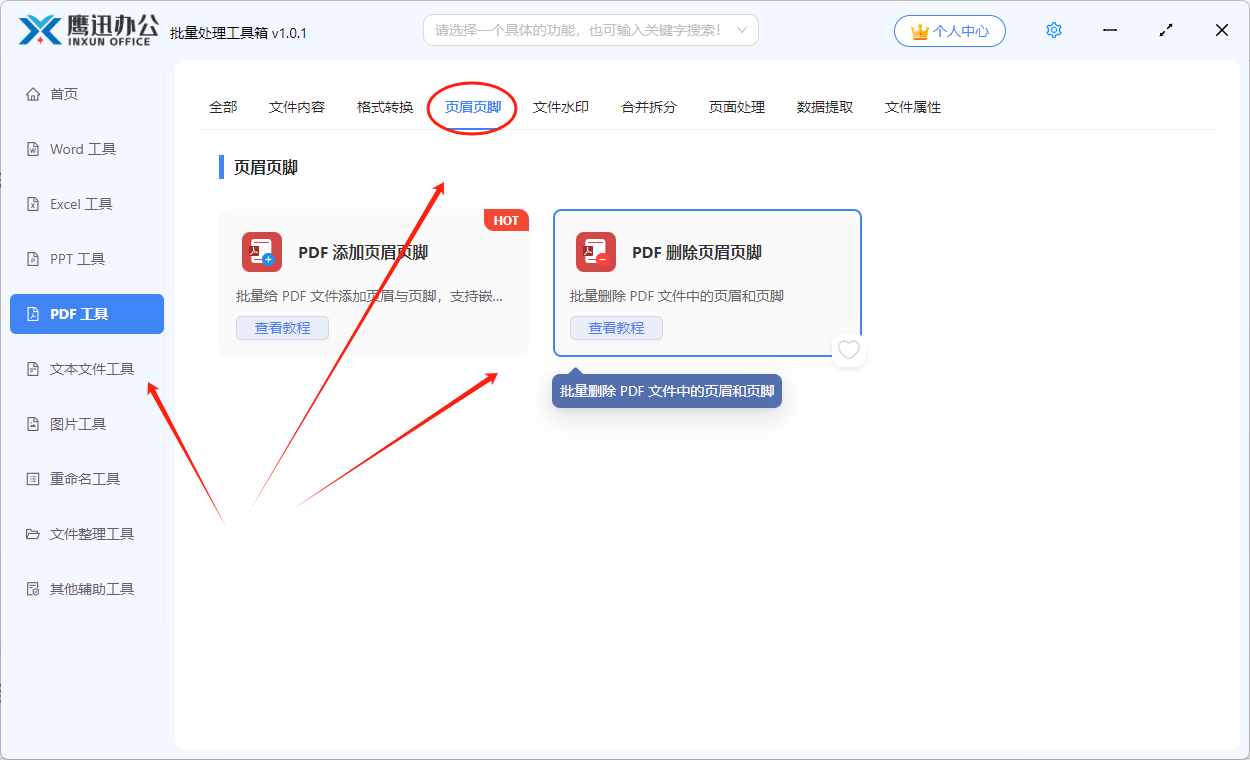
2、将多个需要删除页眉页脚内容的PDF文档选择进来,这里我们可以一次性选择多个pdf。
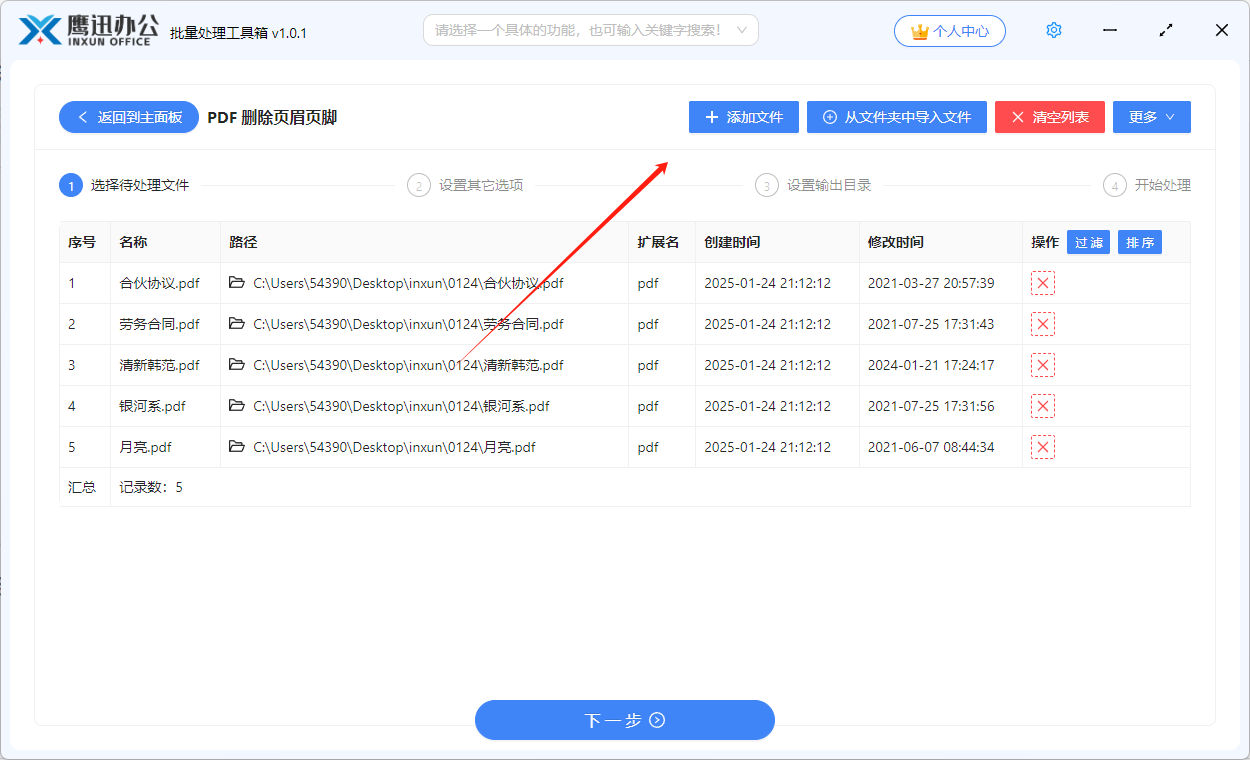
3、接下来我们就可以设置删除页眉页脚的选项了。
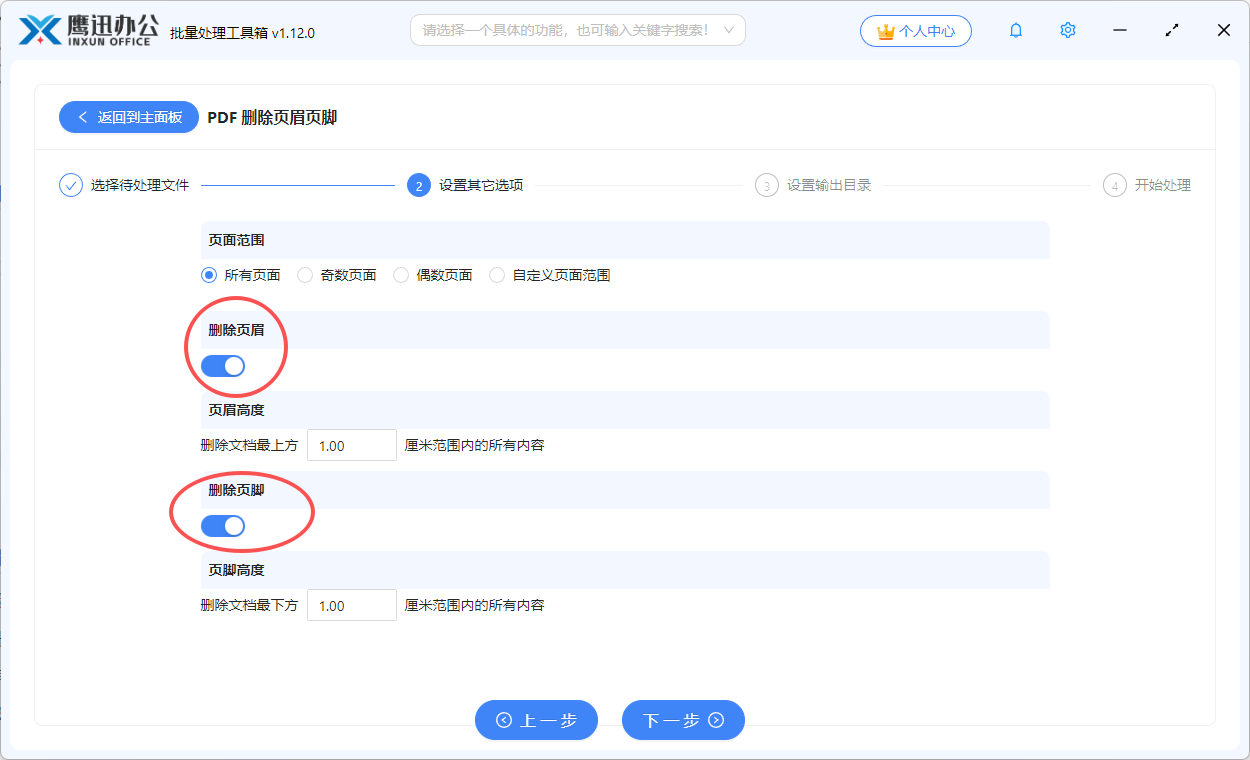
选项的设置非常的简单,我们需要删除页眉就勾选页眉的选项,需要删除页脚就勾选删除页脚的选项。
不过要注意的是勾选之后我们需要输入一个数值来确定删除页眉页脚的高度,这个词需要大家自己先尝试一下,来找到一个比较合理的值。
当然如果你觉得这个设置的值非常难以确定,或者你只是需要删除页眉页脚的一部分,那可以使用【擦除 PDF 指定区域内容】的功能,可以可视化的指定要删除的内容。
4、设置输出目录。
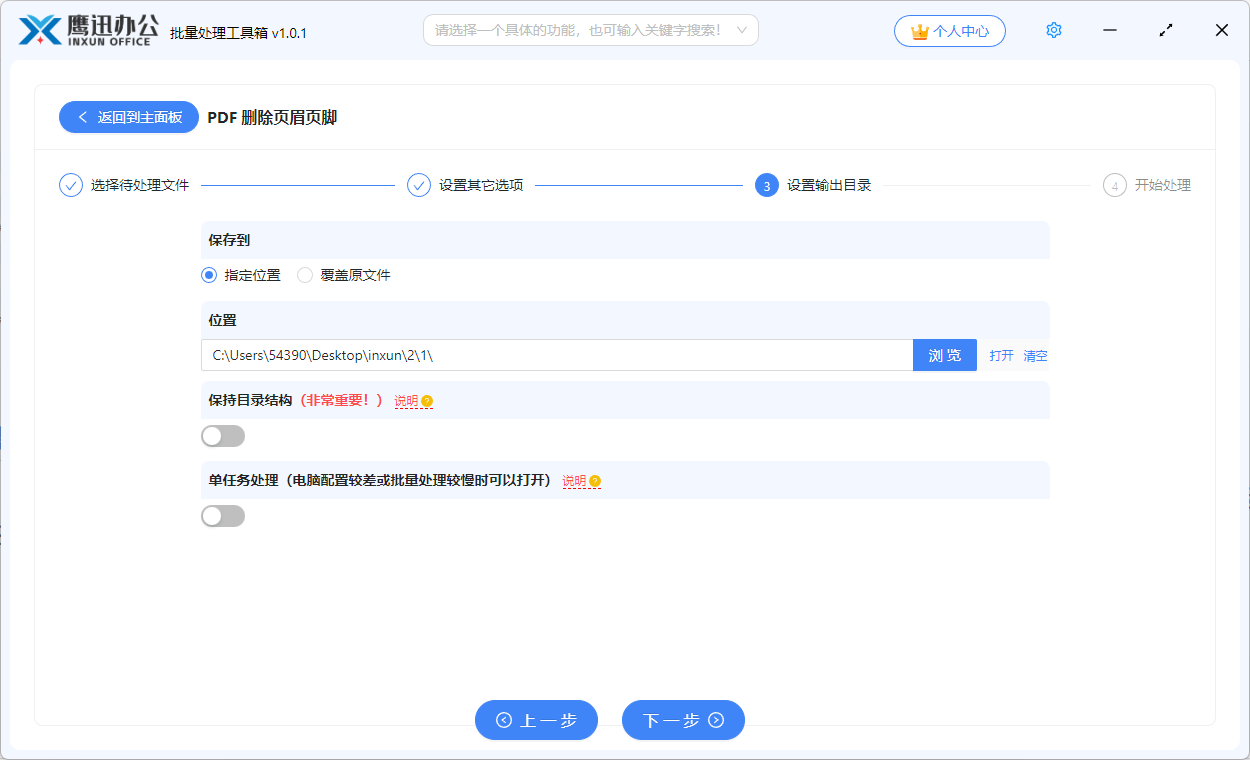
5、对PDF文档页眉页脚的删除就处理完成了。
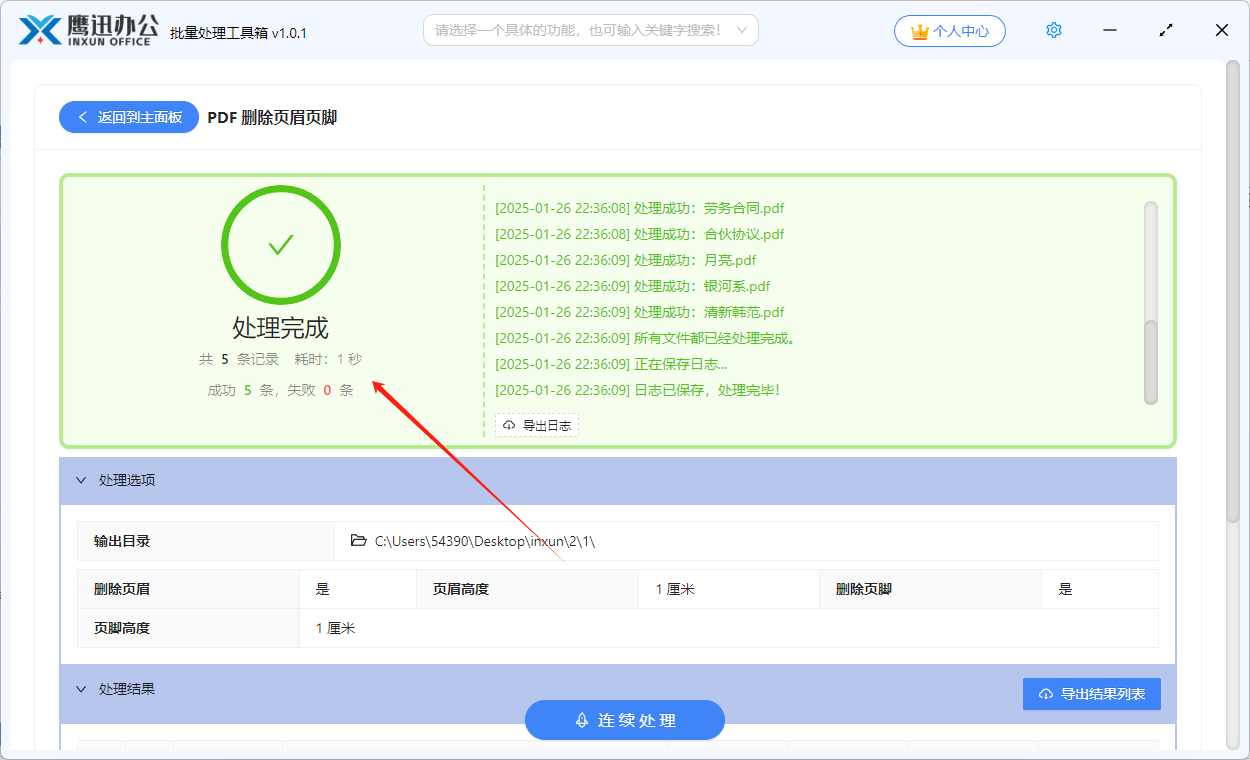
稍作等待之后,软件界面就提示我们处理完成了,我们可以进入输出目录查看一下,删除页眉脚后PDF文档的效果。当然这里的页眉页脚的高度,大家一定要自己多尝试几次才可以哟。不然可能会出现删除多了或者删除少了的场景,都是有可能的。
那删除PDF文档页眉页脚的操作介绍到这里就结束了,你学会了吗?大家以后在工作当中如果也碰到很多PDF文档需要统一的删除页眉页脚,那赶紧来尝试一下这个方法吧,相信他的效率能够出乎你的意料。可以帮你节省很多的时间,提高你的办公效率。同时这个软件中还有非常多其他的功能,比如批量处理word,批量处理excel。还有批量处理图片,批量进行文件重命名等等。
